电脑任务管理器快捷键win10 Win10任务管理器快捷键
更新时间:2023-10-07 14:48:47作者:yang
电脑任务管理器快捷键win10,Win10任务管理器是一款非常实用的工具,它可以帮助我们监控和管理电脑中正在运行的程序和进程,在日常使用电脑的过程中,我们经常会遇到一些卡顿或者程序无响应的情况,而任务管理器就能够帮助我们快速定位并解决这些问题。任务管理器还具备一些快捷键,通过按下特定的组合键,我们可以快速打开任务管理器,提高工作效率。本文将为大家介绍Win10任务管理器的一些常用快捷键,帮助大家更好地使用任务管理器。
具体步骤:
1.我们打开我们任务管理器的快捷键就是“ctrl+alt+del”三个键一起按就会出现下图所示界面,然后我们点击任务管理器即可。
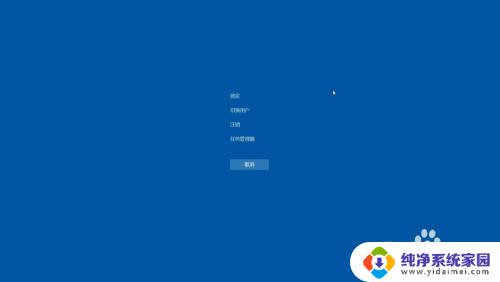
2.第二种方法呢就是我们右键我们下方任务栏的黑色部分,出现如图所示选项框然后我们点击任务管理器即可。
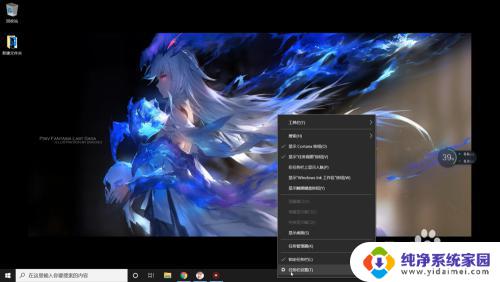
3.第三种方法呢就是呼出我们的运行窗口,按“开始+r”即可呼出。然后输入C:\Windows\system32\taskmgr.exe后运行即可。
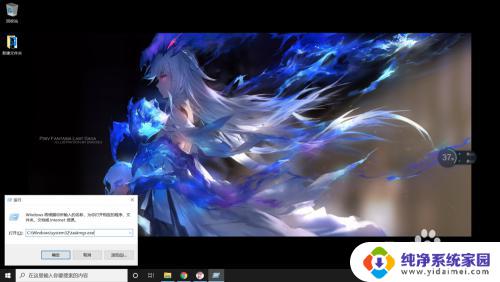
4.这三种方法呢最后出现的都是下图这个界面也就是我们的任务管理器了,大家可以参考一下。
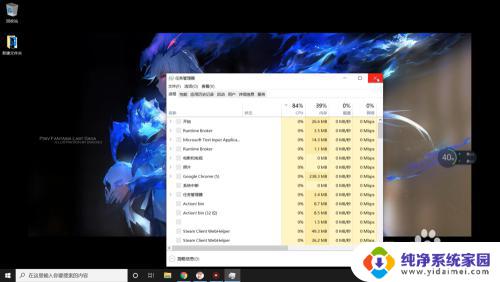
以上就是电脑任务管理器的快捷键win10的全部内容,如果还不清楚,用户可以参考以上小编的步骤进行操作。希望这些步骤能对大家有所帮助,谢谢!
电脑任务管理器快捷键win10 Win10任务管理器快捷键相关教程
- win10调出任务管理器快捷键 怎样在笔记本电脑上启动任务管理器
- 笔记本怎么快速打开任务管理器 Win10任务管理器的快捷键是什么
- 在win10系统中打开任务管理器 win10系统快捷键打开任务管理器
- windows10启动任务管理器 Win10任务管理器怎么打开
- win10如何调出任务管理器 Win10系统如何打开任务资源管理器
- 任务管理器在哪打开 如何在Win10中打开任务管理器
- windows死机任务管理器 win10任务管理器打不开怎么解决
- win10怎么按出任务管理器 Win10如何打开任务管理器
- 笔记本任务管理器打不开 任务管理器打不开怎么办 Windows10
- 设备管理器快捷键win10 六种快速访问设备管理器的方法
- 怎么查询电脑的dns地址 Win10如何查看本机的DNS地址
- 电脑怎么更改文件存储位置 win10默认文件存储位置如何更改
- win10恢复保留个人文件是什么文件 Win10重置此电脑会删除其他盘的数据吗
- win10怎么设置两个用户 Win10 如何添加多个本地账户
- 显示器尺寸在哪里看 win10显示器尺寸查看方法
- 打开卸载的软件 如何打开win10程序和功能窗口